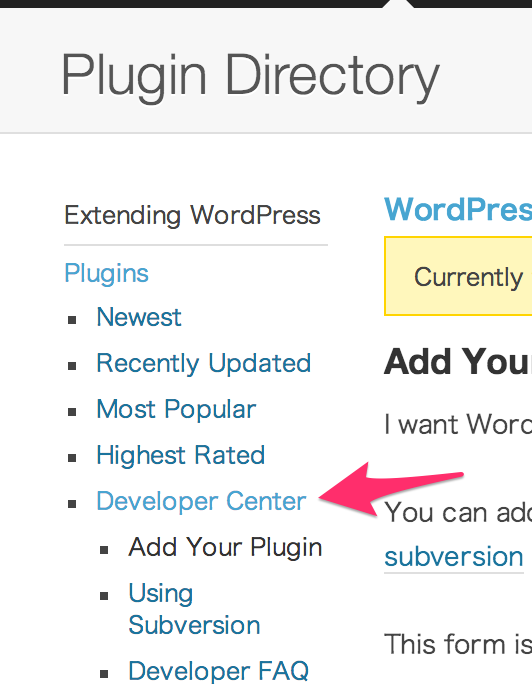Voting ChartプラグインをWordPress Plugin Directoryにプラグインを登録しました。結構登録に手間取ったのでここに書いておきます。
まずはアカウント登録
思ったより登録に手間取りました。WordPress.comのアカウント使えるかと思ったけど、WordPress.orgで新たにアカウント登録しないといけないみたいです。それなら登録するかと、やってみたけどメールが届かない。
どうやらアドレスに「+」が含まれていると届かないようです。メールアドレスが漏れたときのことを考えて+をつけてサービスごとに別名つけてるんですよね。最初から登録できないと弾かれるサービスは多いんですが、受け付けてくれるのにメールが届かないのは初めてで手間取りました。
プラグインの登録申請
WordPress › WordPress Plugins
上記ページから登録するんだけど、どこからかわからない。
Developer Centerの所に隠れてました。最初見つけきれなかったです。肝心の登録もURLを書くところが必須になっている。一度、例えば自分のサイトにプラグイン一式をアップして、WordPressの人にテストしてもらう必要があるようです。zipを上げたらそのURLをフォームに書いて登録します。
リポジトリにアップ
私の場合は一日で申請して返事が来ました。Subversionのリポジトリに専用のディレクトリ作ってくれるので、そこにプラグインのファイルをアップします。
私はMacなのでSourceTreeでgit経由でsvnにアップすることにしました(Macには無料のSVNクライアントでよいものがない)。
Free Mercurial and Git Client for Windows and Mac | Atlassian SourceTree
SourceTreeでファイル -> 新規/クローンを作成するからWordPressのSubversionリポジトリを登録します。
ソースパスにはメールで連絡があったSubversionのURL。保存先のパスはローカルのどこかを選びます。変換する SVN のリビジョンを入れないと延々とリポジトリを探しに行って、なかなか登録が完了しません。
Macのターミナルから以下のように追加されたプラグインのディレクトリを指定してリビジョンを確認します。
svn log http://plugins.svn.wordpress.org/voting-chart
voting-chartの部分はプラグインによって変わります。
------------------------------------------------------------------------ r772884 | plugin-master | 2013-09-16 04:30:30 +0900 (月, 16 9 2013) | 1 line adding voting-chart by atakcom2 ------------------------------------------------------------------------
こんな感じで結果が帰ってくるので、最初のrなんとかの所の数値を入れます。上の画像はいれる数字間違ってます(笑)
自動的にtrunkのみがローカルにチェックアウトされるみたいです。
プッシュするとエラー
これでよしとおもい、さっきのローカルのフォルダにプラグインのファイルを一式置いて、コミットし、Subversionサーバーにプッシュしようとすると、またエラー。
エラーを見るとなぜかMacのローカルユーザー名でWordPressのSubversionにログインしようとしている。
こういう時は一度、ターミナルでコマンドでログインします。SourceTreeが裏でどのようなコマンドを実行しようとしていたかはエラーメッセージの中に出ていたのでそれを拝借します。
git -c diff.mnemonicprefix=false -c core.quotepath=false -c credential.helper=sourcetree svn dcommit
ターミナルで上記コマンドを入力すると、最初はローカルユーザー名でログインしようとして認証失敗しますが、ユーザーとパスワードを聞いてきてくれます。ここでWordPress.orgに登録したID、パスワードを入れると今度はコミットに成功します。
一度成功すると、ユーザーフォルダの.subversion/auth/svn.simpleとキーチェーンに認証情報が登録されて、以後はSourceTreeからも普通にプッシュできるようになります。
公開する
trunkの内容をプッシュしただけでは公開されません。Readme.txtに書いたStable tagのバージョンと同じ名前のタグを作ることで公開できます。
公開したいリビジョンを選んで右クリックして「タグ…」を選択します。どのような名前のタグを追加するか聞かれるので、 Readme.txtに書いたStable tagと同じ名前を指定します。
するとタグをローカルリポジトリに作るか、Subversionに作るか聞かれるのでSubversionを選びます。
これでWordPress Plugin Directoryを検索するとプラグインが見つかるようになります。
キター!
再度同じバージョンで上げ直す
ミスって再度同じバージョンを上げ直したい場合、一旦タグを削除する必要があります。しかし、SourceTreeからはタグの削除がうまくいきません。ブランチから削除したらローカルのタグ表示だけ消えました。
ここはあきらめてコマンドを打つことにします。
svn delete -m "上げ直しのため削除" http://plugins.svn.wordpress.org/voting-chart/tags/0.6/
-mをつけてコミットログを残さないと弾かれますので注意。これで0.6のタグを削除できました。修正してtrunkをコミットして、あらたに0.6のタグを付け直せばOKです。